Jak znaleźć wersję / kompilację systemu operacyjnego Windows
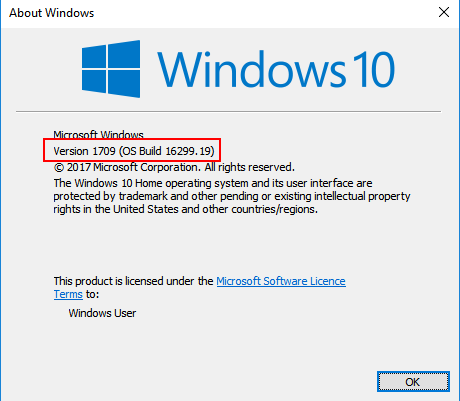
- 4878
- 1583
- Igor Madej
Czasami możesz dokładnie dowiedzieć się, która wersja systemu systemu Windows uruchomisz na komputerze. Może być wymagane, jeśli instalujesz nowe oprogramowanie i chcesz upewnić się, że jest kompatybilna z wersją systemu systemu Windows. Oto jak sprawdzić wersję systemu systemu Windows.
Spis treści
- Metoda 1 - Znajdź wersję systemu Windows / kompilację za pomocą polecenia uruchamiania
- Metoda 2 - Znajdź wersję Windows i buduj za pomocą ustawień
- Metoda 3 - Znajdź wersję Windows za pomocą CMD
- Metoda 4 - Znajdź wersję Windows i buduj za pomocą edytora rejestru
- Metoda 5 - Dowiedz się systemu Windows za pomocą okna informacji o systemie
Metoda 1 - Znajdź wersję systemu Windows / kompilację za pomocą polecenia uruchamiania
1 - trzymaj Klucz logo Windows i naciśnij R Klucz na klawiaturze.
2 - Po otwarciu okna polecenia Uruchom okna, wpisz Winver w nim i uderz Wchodzić.
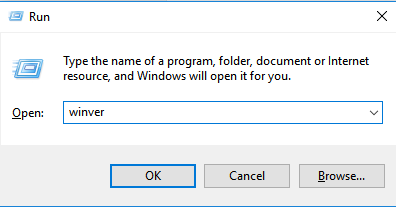
3 - Teraz wyskakowane okna powiedzą ci, który Wersja systemu systemu Windows I zbudować Uruchomisz na swoim komputerze.
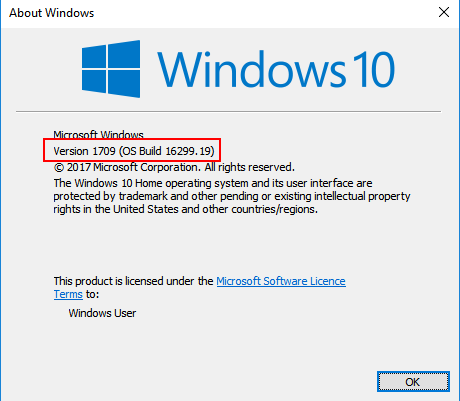
Aby dowiedzieć się o nazwie kompilacji, możesz po prostu Google numer kompilacji.
Metoda 2 - Znajdź wersję Windows i buduj za pomocą ustawień
1 - Naciśnij klawisz Windows + I, aby otworzyć Ustawienia.
2 - Teraz kliknij System
3 - Teraz w lewym menu kliknij o.
4 - Przewiń w dół do sekcji Specyfikacje systemu Windows po prawej.
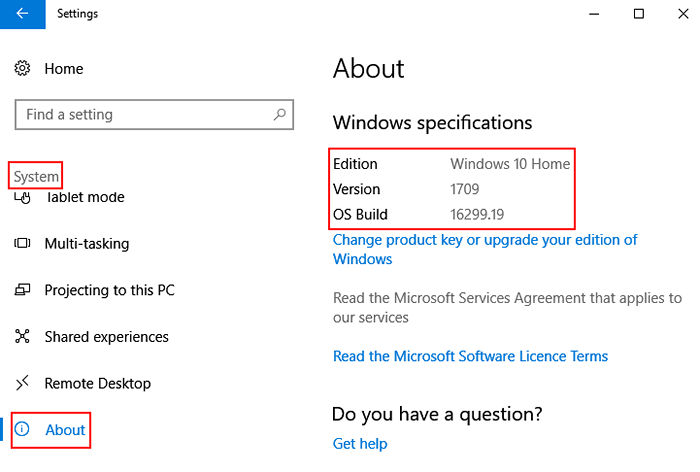
UWAGA: Tutaj wyświetlona jest edycja systemu Windows, niezależnie od tego, czy jest to dom, czy profesjonalista. Również numer kompilacji i wersje są napisane w tej sekcji.
Dla użytkowników systemu Windows 11
1 -Press Windows i ja klucz razem, aby otworzyć panel ustawień.
2 - Teraz wybierz system z lewego menu.
3 - Teraz kliknij O z prawej.
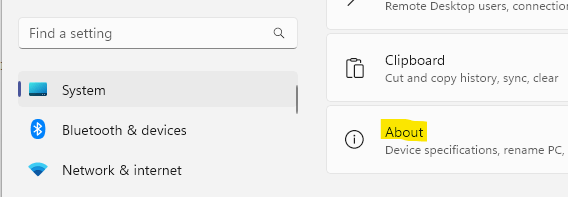
4 - Teraz znajdź szczegóły Windows VersionD w specyfikacjach systemu Windows
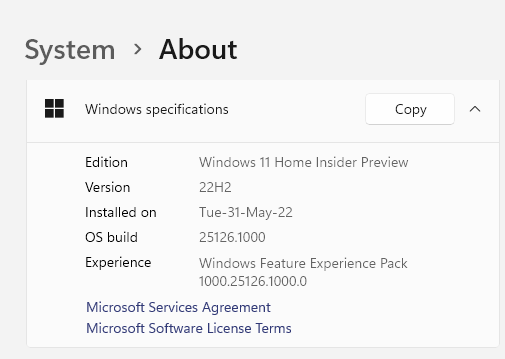
Metoda 3 - Znajdź wersję Windows za pomocą CMD
1 - Otwórz Wiersz polecenia.
2 - numer wersji jest zawsze napisany u góry w oknie wiersza polecenia.
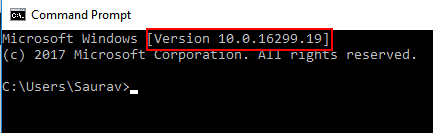
2 - Aby znaleźć więcej informacji, takich jak liczba kompilacji systemu systemu systemu Windows, napisz podane polecenie i naciśnij Enter.
Systeminfo | Findstr Build
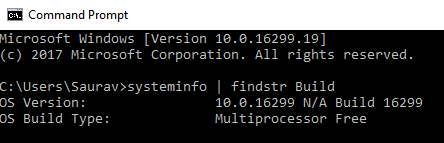
Metoda 4 - Znajdź wersję Windows i buduj za pomocą edytora rejestru
1 - Naciśnij i przytrzymaj Klucz logo Windows I naciśnij r na klawiaturze, aby otworzyć bieg.
2 - Teraz wpisz Regedit w tym.
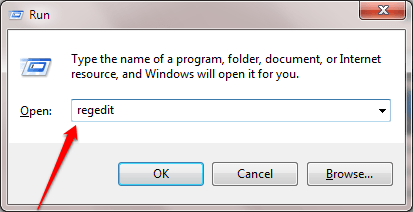
3 - Teraz w edytorze rejestru przejdź do następującej lokalizacji z menu po lewej stronie.
- HKEY_LOCAL_MACHINE
- OPROGRAMOWANIE
- Microsoft
- Windows nt
- Obecna wersja
4 - po prawej stronie wszystkie Numer kompilacji, numer wersji są pisane.

Metoda 5 - Dowiedz się systemu Windows za pomocą okna informacji o systemie
1 - Naciśnij i przytrzymaj Klucz logo Windows a następnie naciśnij pauza Klucz na komputerze.
2 - W nadchodzącym oknie Windows Edition jest wyraźnie napisany.
Uwaga: - Możesz także znaleźć inne informacje, takie jak to, czy jest to 32 -bitowe, czy 64 -bitowe.
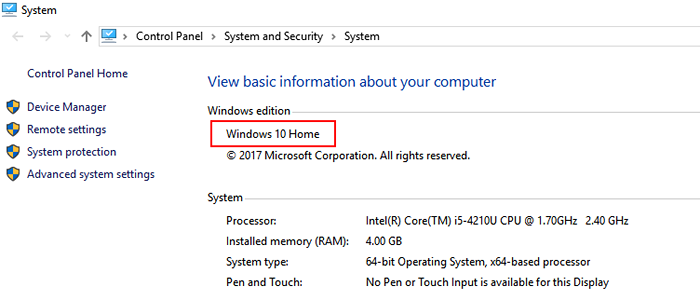
- « Jak zmienić profil sieci publicznej na prywatną w systemie Windows 10
- 3 sposoby usuwania kolejki drukowania w systemie Windows 10 »

